Jak przesyłać zdjęcia z komputera na iPhone'a (w zestawie iPhone 7 / 7 plus)

Masz doskonałe zdjęcia pobrane na komputer i chcesz korzystać z tapety na iPhonie? Lub po prostu przeniosłeś duże ilości zdjęć zrobionych podczas podróży i żądasz wyłapania najlepszych zdjęć i przesłania ich na iPhone'a do dalszego użytku? Podsumowując, bez względu na to, jaką masz powagę, podstawowym krokiem jest przeniesienie zdjęć z komputera na iPhone'a.
Zarówno użytkownicy systemu Windows, jak i Mac OS X mogą znaleźć odpowiednie rozwiązania, aby zsynchronizować zdjęcia z iPhonem. Poniższe rozwiązania dotyczące przesyłania zdjęć do iPhone'a z komputera PC lub Mac nie są naprawione, na przykład iTunes jest oficjalnym narzędziem do przesyłania plików, umożliwiającym połączenie komputera z iPhonem, w tym komputerami Mac i PC. Są bardziej odpowiednie w niektórych systemach operacyjnych, ale nie tylko z nimi związane.
Część 1: najlepszy sposób przesyłania zdjęć z komputera do iPhone'a
Chociaż powyższe rozwiązania przesyłania zdjęć z komputera do iPhone'a są w pewnym stopniu użyteczne i łatwe w obsłudze. Ale nie mogą one obejmować wszystkich aspektów przesyłania plików. Tipard iPhone Transfer to twój wszechstronny komputer do transferu plików iPhone faktycznie. Jesteś w stanie wykonać kopię zapasową i zsynchronizować całą zawartość iOS pomiędzy iDevices i komputerem w trybie bezpiecznym i bezstratnym, który może już zastąpić iTunes. Co więcej, edytowalna funkcja ID3 jest także kolejną ogromną zaletą w porównaniu z innymi transferami iPhone'ów.
Podłącz iPhone'a do komputera
Podłącz iPhone'a, iPada lub iPoda do komputera kablem USB.
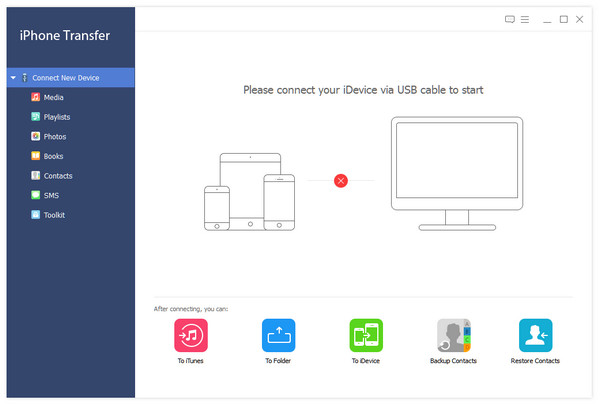
Wybierz zdjęcia na komputerze do przesłania
Po nawiązaniu połączenia wszystkie pliki w urządzeniu zostaną wykryte. Możesz znaleźć żądany plik, klikając typ pliku po lewej stronie. Kliknij Zdjęcia w lewym okienku, aby wybrać konkretne zdjęcia do przesłania.
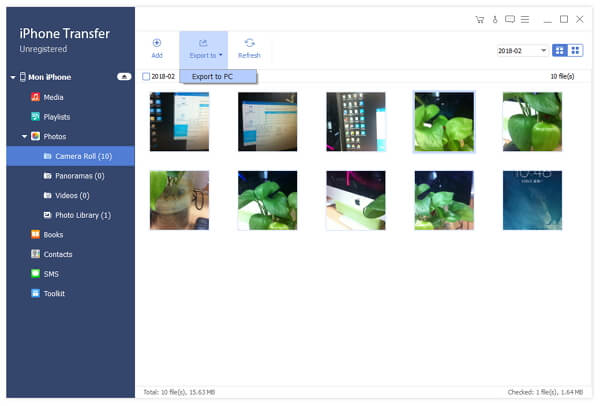
Zacznij przesyłać zdjęcia
Kliknij przycisk Dodaj i wybierz plik lub folder w wyskakującym oknie, które chcesz wyeksportować do iPhone'a.
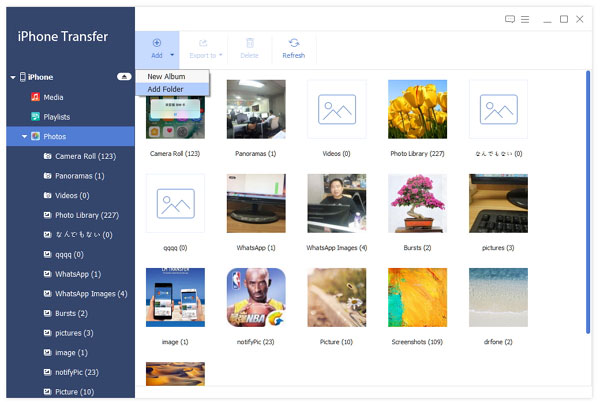
Jesteś w stanie używać oprogramowania iPhone Transfer Ultimate do tworzenia kopii zapasowych i zarządzania zdjęciami iPhone'a do komputera i innego urządzenia Apple. Za każdym razem, gdy chcesz wykonać kopię zapasową i przenieść zawartość iOS, iPhone Transfer Ultimate ma zawsze być wszechstronnym transferem plików iPhone.
Część 2: Jak przesyłać zdjęcia z systemu Windows na iPhone'a (Metody 3)
Te trzy narzędzia są wspólne do znalezienia, bez dodatkowego oprogramowania, które trzeba zainstalować, aby przesłać zdjęcia z komputera do iPhone'a. Nawet jeśli jesteś nowym użytkownikiem iPhone'a, przeniesienie zdjęć z laptopa na iDevice będzie łatwe.
Metoda 1. Przesyłaj zdjęcia z komputera do iPhone'a za pomocą iCloud
Najpierw powinien być zainstalowany iCloud dla Windows. A cały transfer zdjęć z systemu Windows do iPhone'a ma na celu włączenie biblioteki zdjęć iCloud.
Krok 1: Zmień ustawienia iPhone'a.
Premiera Ustawienia na iPhonie, aby otworzyć ZDJĘCIA. Włączyć iCloud Photo Library i Udostępnianie zdjęć iCloud.
Krok 2: Włącz powiązane opcje na komputerze.
Uruchom program iCloud dla Windows na PC, aby włączyć ZDJĘCIA pole wyboru. Kran Opcje umożliwić iCloud Photo Library przynajmniej. Trafienie Gotowe
i Aplikuj przemieszczac sie. Później nawiguj File Explorer uzyskać dostęp do obrazów iCloud, pod Urządzenia i dyski. Kliknij prawym przyciskiem myszy iCloud Zdjęcia wybierać Przypnij do szybkiego dostępu.
Krok 3: Przesyłaj zdjęcia z komputera do iPhone'a za pomocą iCloud
Otwórz File Explorer zlokalizować iCloud Zdjęcia, uderz Dodaj zdjęcia lub filmy, wybierz określoną zawartość zdjęcia, aby przejść do iPhone'a, nareszcie kliknij przycisk Gotowe, aby zakończyć przenoszenie zdjęć z komputera na telefon iPhone.
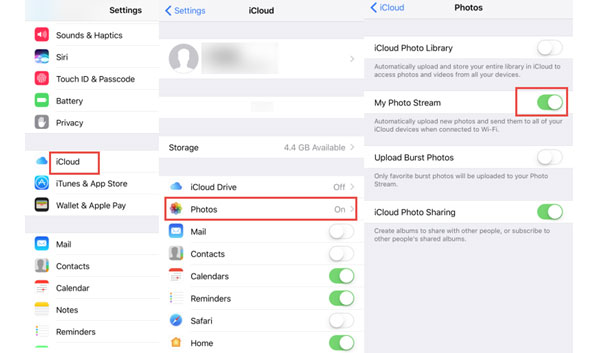
Metoda 2. Przesyłaj zdjęcia z komputera do iPhone'a za pomocą iTunes
Krok 1: Przygotuj transfer zdjęć z systemu Windows do iPhone'a.
Sortuj wszystkie zdjęcia w jednym folderze. I podłącz iPhone'a do komputera kablem USB.
Krok 2: Uruchom iTunes, aby zsynchronizować zdjęcia z komputera na iPhone'a.
Po wykryciu włącz Synchronizuj zdjęcia opcję i kliknij Wybierz folder, z menu rozwijanego, aby skupić się na albumie, który wcześniej utworzyłeś. Możesz zaznaczyć Wszystkie folderylub Wybrane foldery, uderz Sync przesyłać zdjęcia z komputera do iPhone'a za pomocą iTunes.
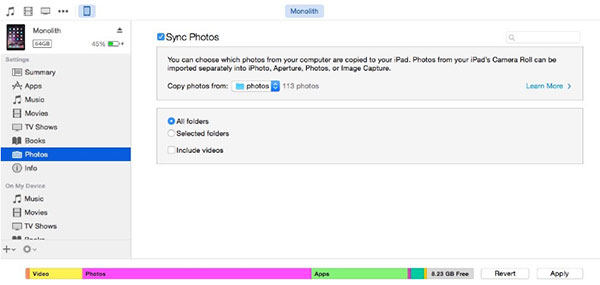
Metoda 3. Zapisuj zdjęcia z komputera na iPhone'a w Zdjęciach Google
Krok 1: Uruchom Zdjęcia Google w systemie Windows.
Upewnij się, że połączenie Wi-Fi działa poprawnie. Później uzyskaj dostęp do Zdjęć Google online, kliknij ikonę przesyłania zdjęć u góry.
Krok 2: Odbieranie zdjęć na iPhone.
Otwórz aplikację Zdjęcia Google na iPhonie, wybierz Menu w lewym górnym rogu i wybierz Kolekcje, aby pobrać przeniesione zdjęcia z komputera na iPhone'a.
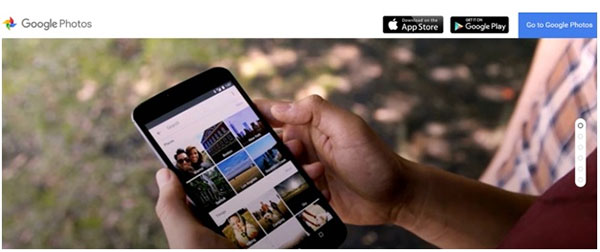
Część 3: Jak kopiować zdjęcia z komputera Mac na iPhone'a (Metody 3)
Spróbuj następujących metod, aby przenieść zdjęcia z komputera Mac na telefon iPhone. W ten sam sposób nie musisz instalować żadnych aplikacji stron trzecich. Istnieje także szeroki wybór opcji przesyłania zdjęć z komputera do iPhone'a bez iTunes.
Metoda 1. Skopiuj lokalne zdjęcia Maca do iPhone'a za pomocą AirDrop
Krok 1: Wybierz zdjęcia, które zostaną przesłane do iOS w oknie Findera.
Krok 2: Uruchom AirDrop, aby kopiować zdjęcia z komputera Mac na telefon iPhone.
Otwórz AirDrop w nowym oknie Findera. I ustaw twój iPhone, aby był odblokowany i tryb Wszyscy.
Przeciągnij i upuść wybrane zdjęcia do menu AirDrop, naciśnij Akceptuj, aby uzyskać zdjęcia z Maca na iPhone'a.
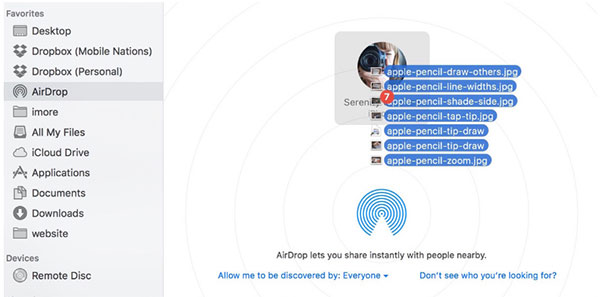
Metoda 2. Synchronizuj zdjęcia komputera Mac z iPhone'em i Facebookiem
Krok 1: Uruchom Facebooka na iPhonie.
Otwórz Facebooka na iPhonie i wybierz menu Więcej w prawym rogu. Stuknij Zdjęcia, aby przeglądać wszystkie swoje kolekcje zdjęć za pomocą aplikacji Facebook.
Krok 2: Pobierz zdjęcia z komputera Mac na iPhone'a.
Stuknij Albumy u góry i długo naciśnij zdjęcie, aby wyświetlić opcję Zapisz zdjęcie.
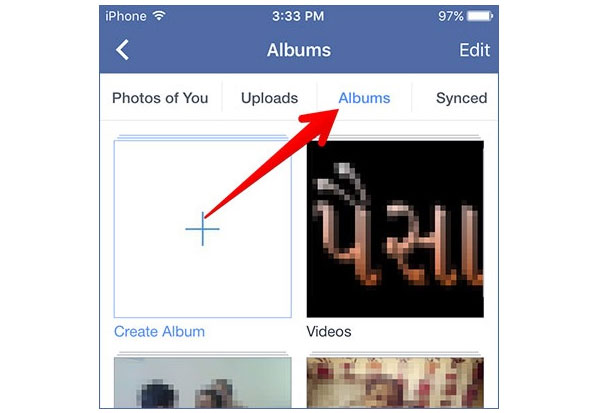
Metoda 3. Pobierz zdjęcia z komputera Mac do iPhone'a za pomocą Poczty
Krok 1: Wyślij małą paczkę obrazów z komputera Mac.
Otwórz dowolną witrynę poczty e-mail i wprowadź dane za pomocą swojego konta, załącz swoje zdjęcia i kliknij Wyślij na Maca.
Krok 2: Odbieranie i pobieranie e-mailem zdjęć z komputera Mac na telefon iPhone.
Pojawi się nowa wiadomość e-mail i wystarczy otworzyć i pobrać obrazy, aby zapisać je bezpośrednio w telefonie iPhone.
Wnioski
Są to typowe przekazywanie zdjęć przez komputer do iPhone'a w prostych lub profesjonalnych metodach. To prawda, że przesyłanie plików nie jest trudnym aspektem, między innymi codziennymi problemami. Ale gdy jest łatwiejsze i oszczędzające czas rozwiązanie, nie jest to szkodliwe, prawda? Jeśli masz coś trudnego do zrozumienia, skontaktuj się z nami.







